การทำสายฟ้าแบบง่ายๆด้วย PhotoShop by Tae Romphopark
31
Jul0
Jul0
1.สร้างโปรเจคขึ้นมาเปลี่ยนสี BG เป็นสีดำเพื่อให้ง่ายต่อการดู
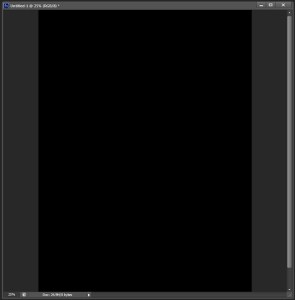
2.จากนั้นสร้างเลเยอร์ขึ้นใหม่ วาดสายฟ้าสีขาวรูปทรงตามใจชอบ
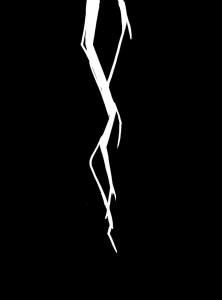
3.จากนั้นก็อปปี้รูปสายฟ้าเพิ่มอีก1รูป โดยคลิกขวาที่เลเยอร์เลือก Duplicate layer
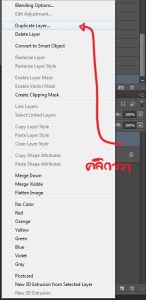
4.เลือกเลเยอร์ที่เพิ่ง Duplicate และไปที่ Filter > Blur > Gaussian Blur จากนั้นปรับค่า Radius 10.0 Pixels
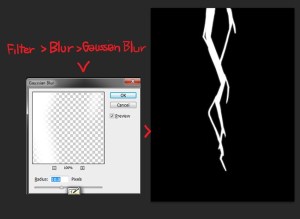
5.เลือกเลเยอร์เดิม ให้เปลี่ยนจากสีขาวเป็นสีฟ้า (1) และ ลากเลเยอร์มาไว้ล่างสายฟ้าต้นฉบับ (2) จะได้ตามรูป
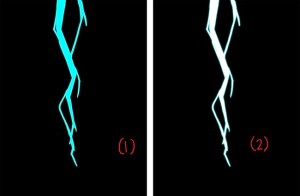
6.ขั้นตอนสุดท้ายเลือก Duplicate layer เพิ่มอีก2-3 เลเยอร์ จะได้ตามรูป

เสร็จแล้วกับสายฟ้าอย่างง่าย หวังว่าจะมีประโยชน์นะครับ
Enjoy this article?
Consider subscribing to our RSS feed!
ไม่มีความเห็น
ยังไม่มีความเห็น
